Schriftart und Schriftgröße ändern Windows 11
Aktualisiert Marsch 2023: Erhalten Sie keine Fehlermeldungen mehr und verlangsamen Sie Ihr System mit unserem Optimierungstool. Holen Sie es sich jetzt unter - > diesem Link
- Downloaden und installieren Sie das Reparaturtool hier.
- Lassen Sie Ihren Computer scannen.
- Das Tool wird dann deinen Computer reparieren.
Unter den verschiedenen Optionen von Windows 11 heben wir die Möglichkeit hervor, die Schriftgröße des gesamten Systems (Menüs, Start, Fenster usw.) auf bis zu 225% der Standardschriftgröße zu erhöhen .
So erhöhen Sie die Schriftgröße in Windows 11
Die Schritte, die Sie ausführen müssen, um die Schriftgröße in Windows 11 zu erhöhen, sind wie folgt: Schritt 1
Gehen wir zu „Start – Konfiguration“:
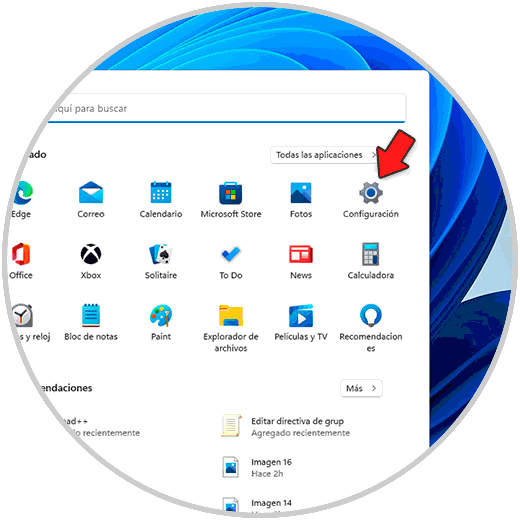
Schritt 2
Dann gehen wir zum Pfad „Barrierefreiheit – Textgröße“:
Wichtige Hinweise:
Mit diesem Tool können Sie PC-Problemen vorbeugen und sich beispielsweise vor Dateiverlust und Malware schützen. Außerdem ist es eine großartige Möglichkeit, Ihren Computer für maximale Leistung zu optimieren. Das Programm behebt häufige Fehler, die auf Windows-Systemen auftreten können, mit Leichtigkeit - Sie brauchen keine stundenlange Fehlersuche, wenn Sie die perfekte Lösung zur Hand haben:
- Schritt 1: Laden Sie das PC Repair & Optimizer Tool herunter (Windows 11, 10, 8, 7, XP, Vista - Microsoft Gold-zertifiziert).
- Schritt 2: Klicken Sie auf "Scan starten", um Probleme in der Windows-Registrierung zu finden, die zu PC-Problemen führen könnten.
- Schritt 3: Klicken Sie auf "Alles reparieren", um alle Probleme zu beheben.
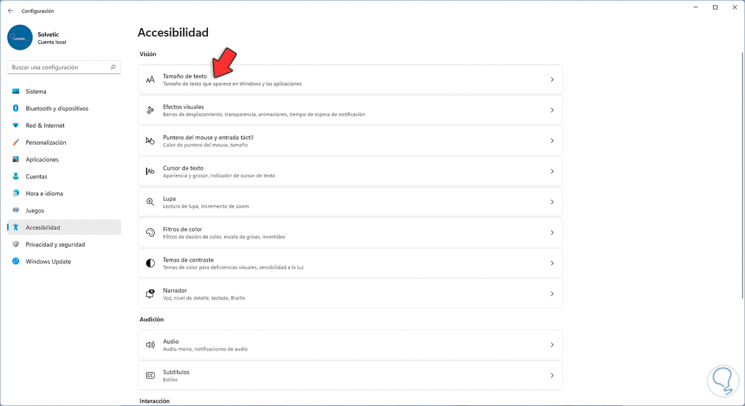
Schritt 3
Beim Zugriff dort sehen wir Folgendes:

Schritt 4
In „Textgröße“ schieben wir den Balken auf den gewünschten Prozentsatz „:
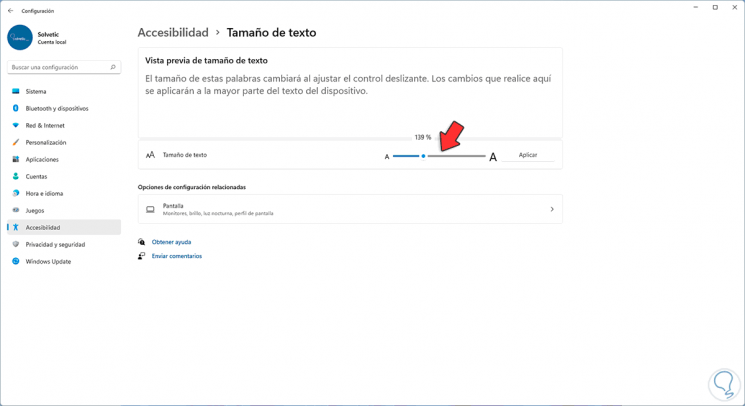
Schritt 5
Wir klicken auf „Übernehmen“, um die Änderungen zu speichern:

Schritt 6
Um den Standardwert zu belassen, setzen wir 100 % der Größe:
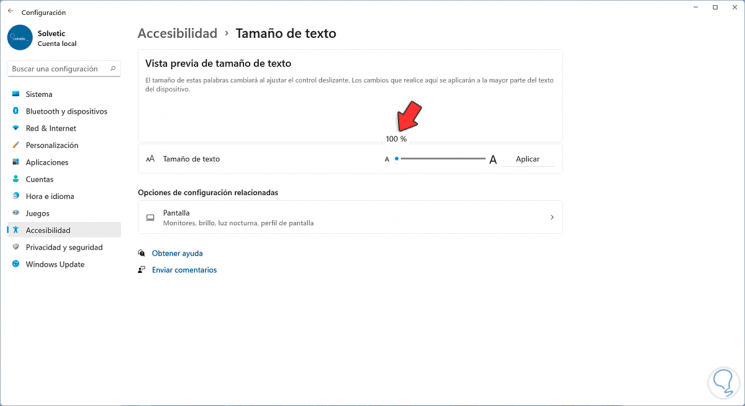
Schritt 7
Wir übernehmen die Änderungen:
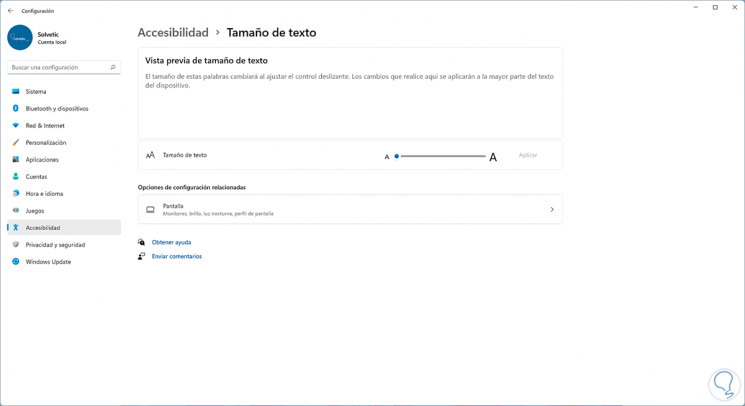
So einfach können Sie die Schriftgröße in Windows 11 ändern, um besser mit dem System arbeiten zu können. Auf diese Weise können Sie die Größe auswählen, die Ihren Bedürfnissen am besten entspricht.

